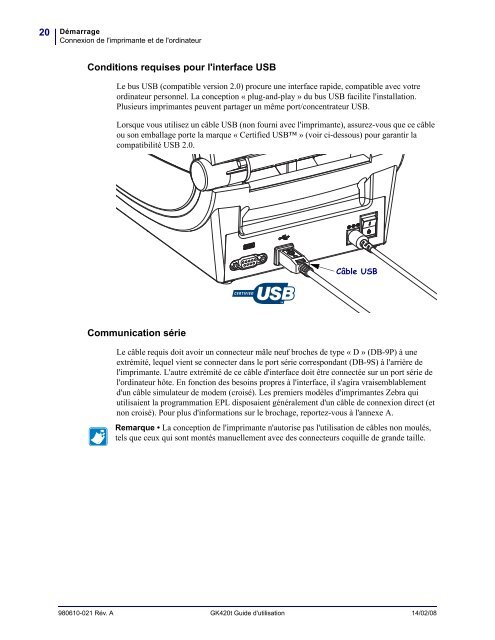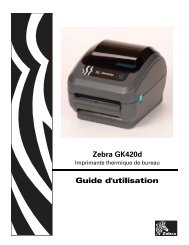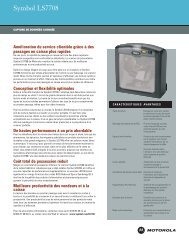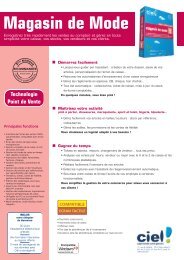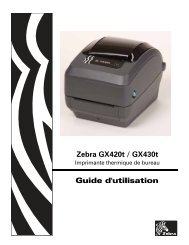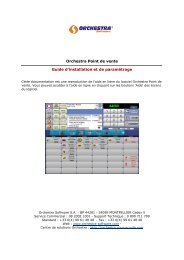Télécharger la fiche produit - Solumag
Télécharger la fiche produit - Solumag
Télécharger la fiche produit - Solumag
You also want an ePaper? Increase the reach of your titles
YUMPU automatically turns print PDFs into web optimized ePapers that Google loves.
.20DémarrageConnexion de l'imprimante et de l'ordinateurConditions requises pour l'interface USBLe bus USB (compatible version 2.0) procure une interface rapide, compatible avec votreordinateur personnel. La conception « plug-and-p<strong>la</strong>y » du bus USB facilite l'instal<strong>la</strong>tion.Plusieurs imprimantes peuvent partager un même port/concentrateur USB.Lorsque vous utilisez un câble USB (non fourni avec l'imprimante), assurez-vous que ce câbleou son embal<strong>la</strong>ge porte <strong>la</strong> marque « Certified USB » (voir ci-dessous) pour garantir <strong>la</strong>compatibilité USB 2.0.Câble USBCommunication sérieLe câble requis doit avoir un connecteur mâle neuf broches de type « D » (DB-9P) à uneextrémité, lequel vient se connecter dans le port série correspondant (DB-9S) à l'arrière del'imprimante. L'autre extrémité de ce câble d'interface doit être connectée sur un port série del'ordinateur hôte. En fonction des besoins propres à l'interface, il s'agira vraisemb<strong>la</strong>blementd'un câble simu<strong>la</strong>teur de modem (croisé). Les premiers modèles d'imprimantes Zebra quiutilisaient <strong>la</strong> programmation EPL disposaient généralement d'un câble de connexion direct (etnon croisé). Pour plus d'informations sur le brochage, reportez-vous à l'annexe A.Remarque • La conception de l'imprimante n'autorise pas l'utilisation de câbles non moulés,tels que ceux qui sont montés manuellement avec des connecteurs coquille de grande taille.980610-021 Rév. A GK420t Guide d'utilisation 14/02/08